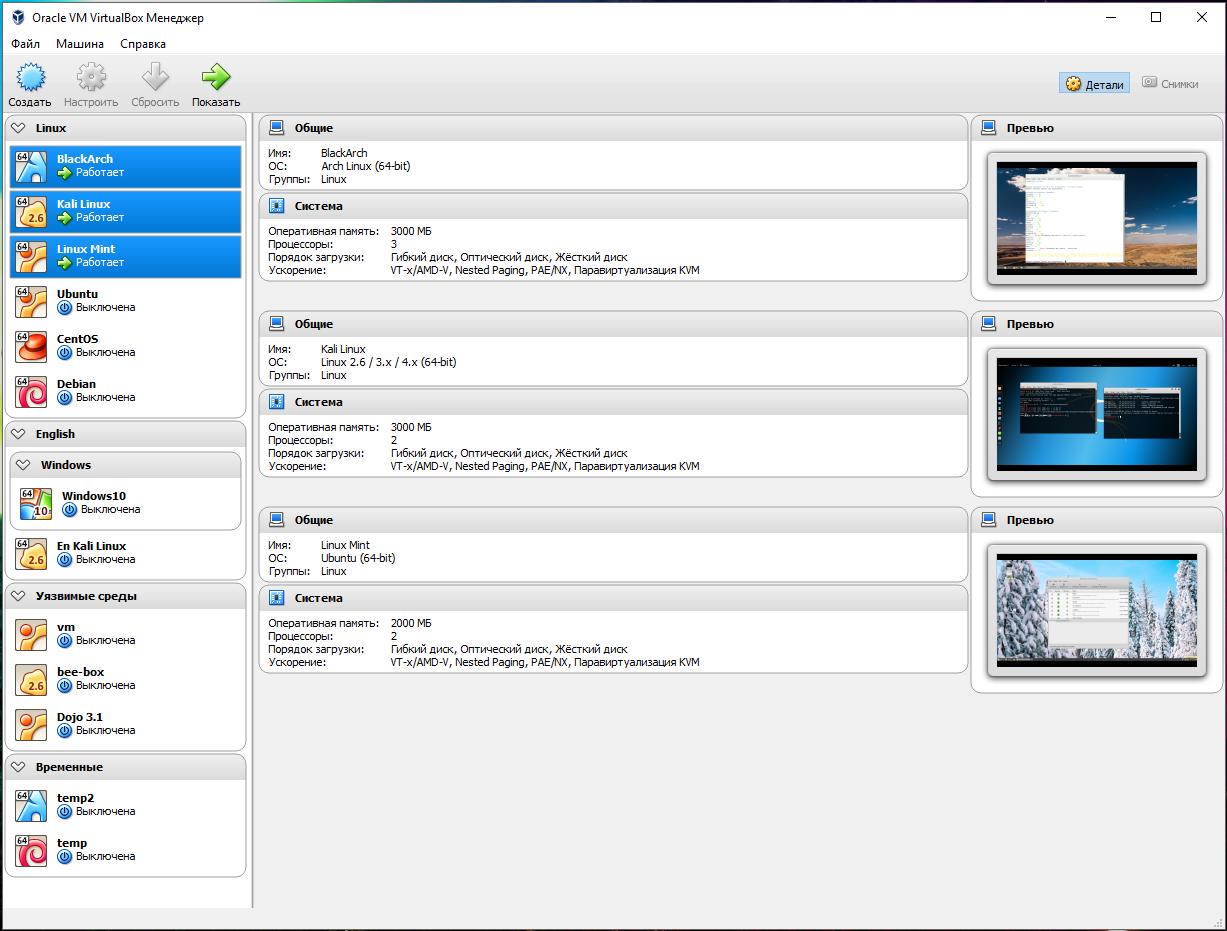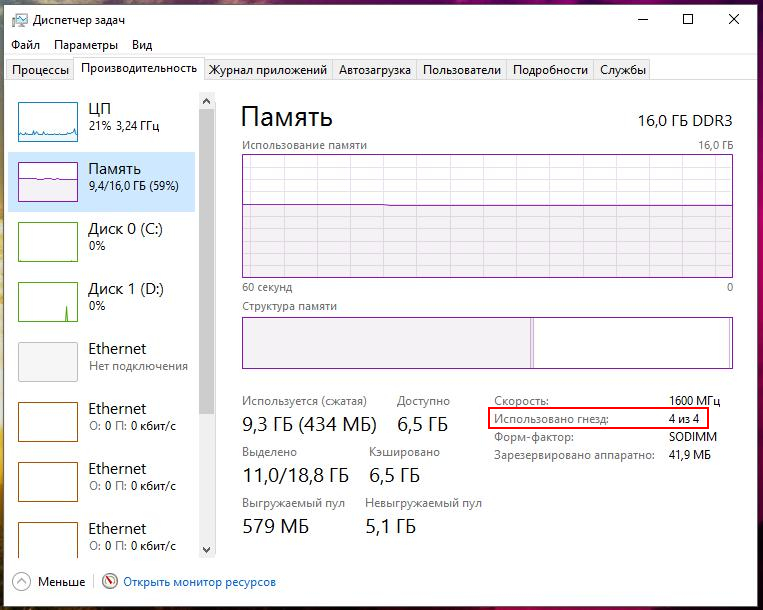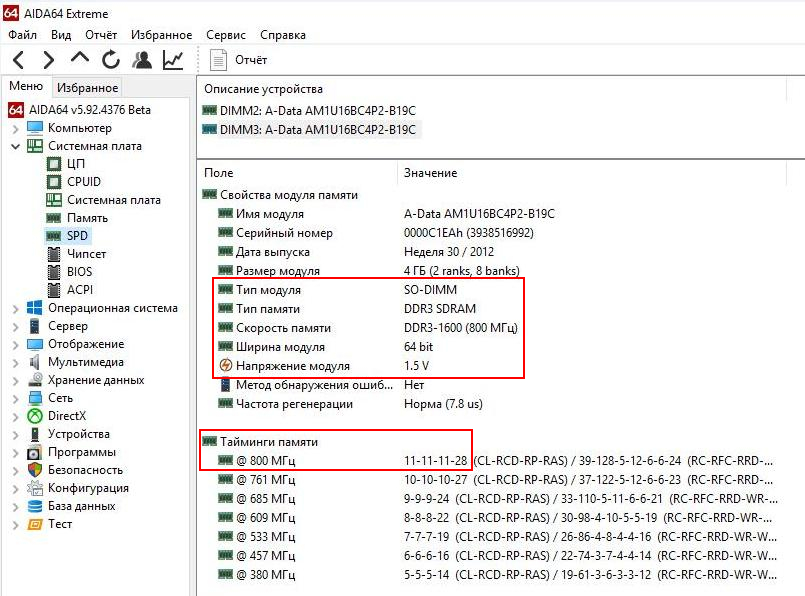как узнать какая оперативная память подходит для компьютера
HackWare.ru
Этичный хакинг и тестирование на проникновение, информационная безопасность
Как выбрать дополнительную оперативную память
В данной статье будет показано, как определить точную модель оперативной памяти в системе и узнать количество занятых слотов в Windows, а также на что следует обращать внимание при выборе дополнительной оперативной памяти. Если у вас Linux, то дополнительно рекомендуется статья «Как узнать, какая установлена оперативная память и сколько слотов RAM занято в Linux».
Эта информация для тех, кто хочет увеличить количество оперативной памяти в своём ноутбуке или настольном компьютере, но при этом сомневается, какую именно модель, с какими характеристиками купить.
В этом вопросе довольно много нюансов, здесь будут рассмотрены самые основные моменты, которые позволят подобрать оптимальные планки для апгрейда.
Начнём с того, нужно ли именно в вашем случае увеличивать количество оперативной памяти?
Что даёт увеличение оперативной памяти в компьютере
Скорость работы компьютера зависит от «узких мест» вашего железа. Например, если у вас очень мощный процессор, но при этом медленный жёсткий диск, система будет загружаться довольно долго, и программы, например, даже обычный веб-браузер, будут запускаться с ощутимой задержкой в несколько секунд. В данном случае узким местом является жёсткий диск – и бесполезно ставить ещё более мощный процессор/видеокарту/дополнительную оперативную память – всё это практически не скажется на скорости загрузки системы и запуска приложений, пока вы не поменяете свой медленный жёсткий диск на быстрый (например, на SSD).
В каких случаях может понадобиться увеличение оперативной памяти – когда нужно покупать дополнительные планки для увеличения объёма ОЗУ?
Признаком нехватки оперативной памяти является замедление работы компьютера при открытии нескольких программ, потребляющих много ОЗУ. Например, если после открытия большого количества вкладок веб-браузера или после запуска Photoshop ваш компьютер начинает работать заметно медленнее, то весьма вероятно что это происходит из-за нехватки оперативной памяти.
Операционные системы используют файл (раздел) подкачки. Суть этого заключается в том, что когда у системы заканчивается оперативная память, то она освобождает её, записывая часть данных на жёсткий диск. В результате работа системы не прекращается и данные не теряются – но падает производительность, поскольку любой жёсткий диск медленнее ОЗУ и на запись-чтение данных также требуется дополнительное время.
Ещё одним примером, когда требуется много оперативной памяти – это использование виртуальных машин (в VirtualBox, например) – особенно при одновременной работе сразу нескольких виртуальных компьютеров:
Как узнать, какая оперативная память подойдёт для моего компьютера
Мой собственный опыт говорит о том, что компьютер может нормально работать с планками оперативной памяти от разных производителей и с разными характеристиками. Но у некоторых пользователей возникают проблемы (система перестаёт загружаться) если имеется несовместимость модулей двух производителей. Поэтому идеальным вариантом является посмотреть, какие модули у вас уже установлены и купить в точности такие же. Если это невозможно из-за того, что в точности такие модели сняты с производства, то рекомендуется подбирать максимально близкие по характеристикам.
Программа для определения производителя и модели оперативной памяти, установленной в ноутбуке/компьютере
В настольном компьютере узнать производителя и модель оперативной памяти, обычно, несложно – достаточно открыть крышку системного блока и вынуть один из модулей.
В ноутбуках, как правило, сложнее – хорошо, если инженер спроектировал пустые гнёзда в лёгкой доступности, но, как правило, к предустановленной оперативной памяти не добраться без разборки ноутбука.
В любом случае, для настольных компьютеров или для ноутбуков можно узнать модель установленной памяти с помощью программы AIDA64. Для этого перейдите во вкладку Системная плата, затем SPD и в самом вверху увидите производителя и модель ОЗУ:
Далее проверьте количество свободных слотов – бывают материнские платы с общим количеством в два слота под оперативную память, но чаще в настольных компьютерах и ноутбуках присутствует по четыре слота, обычно два из них уже заняты.
Посмотреть общее число слотов и количество свободных можно стандартными средствами Windows. Для этого откройте Диспетчер задач, перейдите во вкладку Производительность, далее выберите Память:
Как можно убедиться, имеется четыре слота и все они уже заняты.
Характеристики оперативной памяти
Оперативная память бывает разных типов, самые распространённые сейчас:
Понятно, что DDR4 является более новым и более быстрым вариантом, но не все материнские платы, особенно выпущенные несколько лет назад, поддерживают DDR4.
Иногда, подсказку о подходящих вам модулях можно увидеть на материнской плате:
Надпись DDR3 ONLY говорит о том, что в данном случае подойдёт только DDR3.
Форм-фактор оперативной памяти:
SO-DIMM – это уменьшенные планки для портативных компьютеров (ноутбуков). DIMM – планки для настольных компьютеров.
Модули памяти обладают своей частотой. Чем выше частота, тем быстрее память. Но если в системе установлены планки с разной частотой, то система будет использовать их все на частоте самого медленного модуля.
Напряжение питания: у модулей напряжение варьирует от 1.2 В до 1.65 В. Лучше брать оперативную память с таким же напряжением, которое у уже имеющихся в системе, поскольку в противном случае один из модулей начнёт сильнее греться.
Тайминги представляют собой числа, характеризующие задержки.
В принципе, кроме очевидной характеристики – объёма памяти, перечислены все технические параметры, на которые нужно обратить внимание при апгрейде системы.
Не стоит гнаться за более высокой частотой, чем у модуля в вашей системе, как было уже сказано, они все будут работать на частоте самого медленного.
Для подбора модулей с такими же характеристиками, как и уже установленные в вашем компьютере, необходимо знать характеристики установленных. Эту информацию можно найти в Интернете для вашей модели. Либо воспользоваться специализированными программами, которые показывают разнообразную информацию об установленной оперативной памяти.
Как узнать характеристики модулей оперативной памяти в компьютере
Программа AIDA64 содержит всю необходимую информацию.
В том же самом окне, где мы смотрели производителя, можно найти такую информацию как:
Рассмотренных характеристик должно хватить на то, чтобы не пришлось нести менять ОЗУ сразу после покупки по той причине, что она не подошла.
Покупка за бонусы «Спасибо от Сбербанка»
Следующая информация не относится к технической части. Но мне мои новые модули оперативной памяти достались за половину их магазинной цены, а поскольку карты Сбербанка очень распространены, то уверен, ещё кто-то сможет воспользоваться этой возможностью.
В принципе, лайф-хак очень простой. У многих владельцев сберовских карт накапливаются бонусы, так называемые «Спасибо». Не особо много магазинов, где их можно потратить, поэтому я, как, наверное, многие другие просто наблюдал, как копятся (а также ежемесячно сгорают) эти «фантики». В магазине OZON.ru довольно большой выбор компьютерных комплектующих и там принимают эти «Спасибо от Сбербанка». Это не реклама магазина и даже не реферальная ссылка – просто я там сэкономил и мне это понравилось.
Ну и поскольку этот магазин является партнёром, где и принимают, и начисляют «Спасибо от Сбербанка», то мне некоторая сумма вернулась обратно:
Как проверить совместимость оперативной памяти и материнской платы
Оперативная память (ОЗУ) – один из основных комплектующих любого компьютера. Именно от оперативной памяти зависит, сколько программ вы сможете запустить одновременно, не сталкиваясь с серьезным замедлением работы системы.
Поэтому при апгрейде компьютера очень часто встает вопрос об увеличении объема оперативной памяти.
Но, для того чтобы увеличить объем оперативной памяти ее нужно правильно подобрать. В данной инструкции мы расскажем о том, как проверить совместимость оперативной памяти и материнской платы и узнать какие модули ОЗУ подходят.
Что влияет на совместимость ОЗУ и материнской платы
Модули DDR, DDR2, DDR3 и DDR4
Есть несколько характеристик, которые ограничивают совместимость материнских плат и модулей оперативной памяти. Это очень простые и понятные характеристики, поэтому разобраться в этом не сложно. Ниже мы рассмотрим все эти характеристики и дадим им короткое определение.
Как проверить совместимость ОЗУ и материнской платы
Фактически есть только один способ проверки совместимости материнской платы и оперативной памяти, это обращение к техническим характеристикам материнской платы на официальном сайте производителя. В технических характеристиках платы всегда будет указано, какой тип ОЗУ поддерживается (DDR, DDR2, DDR3 или DDR4), какие тактовые частоты (например: 1333, 1600, 1866, 2133 МГц), а также количество разъемов. Исключений здесь нет, данная информация всегда доступна. Если вы не можете ее найти, значит вы где-то не там смотрите.
Алгоритм поиска технических характеристик материнской платы очень простой. Для начала вам нужно узнать точное название платы и ее производителя. Если компьютер работает, то можно установить программу CPU-Z. Здесь на вкладке «Mainboard» будет указана вся необходимая вам информация. В строке «Manufacturer» будет указан производитель, а в строке «Model» – модель материнской платы. Если же ваш компьютер не работает, то название материнской платы можно посмотреть непосредственно на самой плате.
После того как вы узнали название производителя и модель, эту информацию нужно вбить в поисковую систему, например, в Google. Дальше просматривает результаты поиска и находим страницу, которая будет вести на официальный сайт производителя. Например, если ваш производитель это ASUS, то вам нужно найти страницу, ведущую на сайт ASUS.COM.
На сайте производителя материнской платы нужно перейти в раздел «Характеристики» или «Specifications» и найти там информацию о совместимости с оперативной памятью.
Здесь будет указанно количество разъемов под память (DIMM), максимальный объем, тип и тактовые частоты. Используя эту информацию, вы сможете без труда подобрать к вашей материнской плате совместимую оперативную память.
Другие возможные проблемы с совместимостью
Также нужно отметить некоторые другие проблемы с совместимостью оперативной памяти, которые могут вам встретиться в некоторых ситуациях.
ВЫБРАТЬ ОПЕРАТИВНУЮ ПАМЯТЬ? 7 вещей, которые НУЖНО ЗНАТЬ в 2017 + СКОЛЬКО + ЧАСТОТА + ТАЙМИНГИ

Семь ошибок при выборе оперативной памяти для апгрейда старого ПК
Содержание
Содержание
Один из распространенных вариантов обновления для устаревшего компьютера — увеличение объема оперативной памяти. Даже бытовые программы, вроде браузера, с каждым годом потребляют все больше ОЗУ. Про современные игры и профессиональные приложения и говорить не приходится. Многие пользователи докупают оперативную память к уже существующей, совершая при этом много ошибок. Давайте разберем самые частые из них.
0. Мифы о несовместимости
Как вообще понять, что новая оперативная память будет совместима со старой? Достаточно выяснить поколение стандарта DDR, применяемое в вашей материнской плате. Для этого можно воспользоваться бесплатной программой CPU-Z.
Она покажет тип памяти (сейчас актуальны DDR3, DDR3L и DDR4). По артикулу, который указан в графе Part Number, можно подобрать такой же модуль, если он еще производится. Помимо этого, можно посмотреть режим работы (Dual — двухканальный или Single — одноканальный), рабочую частоту (DRAM Frequency умножаем на два) и тайминги. Переключаясь между слотами, узнаете объем каждого модуля и их количество. Более подробно об этих параметрах читайте в специализированном материале.
1. Свободные слоты
В большинстве материнских плат имеется два или четыре слота для ОЗУ. Если у вас недорогая модель и оба разъема заняты планками небольшого объема, то придется их заменить.
Собирая ПК с ограниченным бюджетом, лучше изначально приобрести один модуль большого объема (в современных реалиях, хотя бы на 8 Гб). Со временем, можно будет докупить второй и увеличить количество памяти до 16 Гб.
2. Параметры уже установленной памяти
Выбирая оперативку для апгрейда, стоит уточнить характеристики уже установленной. Если не смогли найти такую же, то подбирайте похожую по характеристикам. Нет смысла переплачивать за избыточную частоту и топовые тайминги, память все равно будет работать на параметрах более «слабого» модуля.
Столкнуться с несовместимостью планок на практике почти нереально. Любой модуль подходящего стандарта DDR скорее всего заработает. Проблемы были актуальны лишь в 2017 году для первого поколения процессоров Ryzen, когда некоторые планки работали, например, на частоте 2133 МГц вместо заявленных производителем 3000 МГц. Но и эти вопросы со временем решились обновлением BIOS материнских плат, сейчас у AMD все в порядке.
3. Покупка памяти разного объема
К примеру, у вас уже стоит одна планка памяти на 8 Гб и вы хотите докупить вторую объемом 16 Гб. Делать этого не стоит: в таком случае двухканальный режим работы будет распространяться только на 8 Гб каждого модуля. Вы немного потеряете в производительности: в играх это обычно в районе 5–10% прироста, а в специализированных программах разница может достигать 30%.Подробнее читайте здесь.
Чтобы двухканал работал «на полную мощность», лучше изначально покупать набор из двух идентичных планок.
Устанавливать их нужно в соответствующие слоты: обычно один и тот же канал памяти производители помечают одинаковым цветом.
4. Не учесть четность
Ошибка, обратная предыдущему пункту. Допустим, у вас четыре слота оперативки, а стоит всего одна планка и вы докупаете к ней комплект из двух модулей. В таком случае, первая планка будет работать в одноканальном режиме. Здесь лучше подобрать одиночный модуль того же объема, со схожими характеристиками.
5. Не учесть габариты
Зачастую бывает так, что производительный и мощный кулер для процессора перекрывает первый слот оперативной памяти.
Помимо этого, большинство планок сейчас комплектуют радиаторами.
Некоторые из них столь внушительного размера, что могут не влезть даже во второй слот ОЗУ. В характеристиках модулей всегда указывается высота — для некоторых моделей она может достигать 50 мм и более. Учитывайте этот момент заранее.
6. Ненужная подсветка
Для корпуса с глухой крышкой не стоит переплачивать за оперативку с подсветкой. Некоторые производители предлагают даже программируемые варианты, например системы ASUS Aura, GIGABYTE RGB Fusion или MSI Mystic Light. Если у вас нет материнской платы с поддержкой одной из этих технологий, то не стоит тратить лишние деньги на избыточную функцию.
7. Покупка ОЗУ под разгон, который не поддерживается материнской платой
Не стоит приобретать модули под разгон, а также высокочастотные, если материнская плата не сможет обеспечить их работу при заявленных характеристиках. По большей части это касается процессоров Intel: например, бюджетные решения с чипсетом H410 не поддерживают память частотой свыше 2666 МГц. Нет смысла покупать к ним популярную оперативку на 3200 МГц — выставить такую частоту в настройках BIOS попросту не удастся.
Для AMD разгон не запрещен, но также стоит учитывать его целесообразность. Например, покупая к бюджетной материнке на чипсете A320 модули на 2400 МГц, не стоит удивляться, что они не «заведутся» на 3200 МГц.
А если и смогут работать на такой частоте, то нестабильно и с повышением напряжения, из-за чего модули с большой вероятностью быстро выйдут из строя.

Как выбрать оперативную память
Оперативная память не менее важный компонент персонального компьютера, чем процессор или видеокарта. Но выбрать хорошую и, что главное, подходящую оперативку, пожалуй, даже сложнее.
Как узнать, какая оперативная память установлена в ПК
Проще всего это сделать с помощью утилиты CPU-Z. Программа покажет не только объем, но и название производителя чипов памяти. В нашем случае производитель планок памяти — Corsair, а чипов памяти — Micron.
Кроме того, CPU-Z выводит и множество другой полезной информации: тайминги, количество установленных модулей, объем одного модуля, режим работы (двухканальный или одноканальный) и ранг памяти. Подробнее читайте в нашей статье «Как узнать, какая оперативная память установлена на компьютере с Windows».
Сколько оперативной памяти нужно
Чтобы ответить на этот вопрос, нужно знать, для каких целей используется компьютер. Если нужно только посидеть в соцсетях, посмотреть видео или выполнить другие несложные задачи, то будет достаточно 8 или на худой конец 4 гигабайт.
Однако для более комфортной работы необходимо 16 гигабайт. Даже интернет-серфинг может съедать очень много оперативной памяти. Если открыто всего несколько вкладок, то это не критично. Но если их штук 60 (при активной работе так бывает), то 8 гигабайт уже вряд ли хватит. Ведь кроме браузера, есть еще множество других процессов, которым тоже нужна свободная память.
Для бюджетного гейминга можно начать с 8 гигабайт, но оптимально — 16 гигабайт. Большие объемы пока не дают существенного преимущества, но если вы собираетесь стримить или нужна многозадачность, лишними не будут и 32 гигабайта. Также большой объем памяти всегда пригодится для профессиональных приложений, монтажа видео, обработки фото или 3D-моделирования.
Что такое частота и тайминги
Основные характеристики, по которым можно судить о производительности памяти — это частота и тайминги. Например, такие: 3600 МГц и 17−21−21−32. В идеале частота должна быть как можно выше, а тайминги при этом как можно ниже.
Тем не менее переплачивать за дорогие комплекты памяти стоит, только если вы знаете, зачем вам это нужно. В зависимости от сценария использования разница в производительности может быть несущественной. Кроме того, быстрые комплекты памяти будут бесполезны, когда производительность ограничивает другой компонент системы. Поэтому быструю память следует покупать к топовым комплектующим.
Выбирать комплект памяти следует в зависимости от платформы. На Intel до 11-го поколения разгон памяти доступен только на топовом Z-чипсете. К примеру, процессоры 10-го поколения Core i3 и i5 будут работать на частоте 2666 МГц, а Core i7 и i9 — на 2933 МГц, если материнская плата не поддерживает разгон. Если материнская плата на Z-чипсете, то достаточно будет выбрать профиль XMP с более высокой частотой, например 3600 МГц.
На 11-м поколении процессоров Intel присутствует делитель памяти с двумя режимами (Gear 1 и Gear 2), который может ограничивать частоту работы контроллера памяти до половины частоты ОЗУ. Согласно тестам, контроллер памяти работает в режиме Gear 1 (т. е. на синхронной с ОЗУ частоте) до 3600 МГц включительно. Если выставить частоту памяти выше, то включается Gear 2. Если же вы не собираетесь разгонять память, нужно придерживаться рекомендуемых значений Intel.
На AMD все несколько проще, так как все материнские платы AM4 позволяют разгонять память. На свежих чипсетах X570, B550 и A520 вполне можно ставить память 3600 МГц. На предыдущих поколениях все будет зависеть от конкретной связки материнской платы и процессора. На каких-то конфигурациях может работать 3600 МГц, а может не «завестись» 3200 МГц. Если не уверены, что дорогой комплект памяти заработает, лучше придерживайтесь рекомендаций производителя. Не мешает также ознакомиться со списком поддерживаемой памяти от производителя материнской платы.
Вообще, все что выше заявленной поддерживаемой частоты, уже будет считаться разгоном, и каких-либо гарантий в этом случае нет. Производители памяти указывают гарантированную частоту, но достижима ли она на вашей системе — большой вопрос.
Что важнее частота или тайминги? Обе характеристики важны, но отталкиваться нужно в первую очередь от таймингов. Разгон зачастую работает таким образом, что, повышая частоту, придется повышать и тайминги. И это не всегда оправдано. Если память стабильно работает только при высоких таймингах, то производительность может даже упасть. То обычно выгоднее снизить частоту, чтобы обеспечить более низкие тайминги.
Количество модулей и двухканальный режим
Чтобы память работала в двухканальном режиме, нужно как минимум 2 планки памяти. Есть также и четырехканальный режим, но он реализован на системах для энтузиастов и профессионалов, например, на сокете LGA 2066.
В двухканальном режиме производительность существенно вырастает, поэтому пренебрегать им — идея так себе. Память лучше сразу брать комплектом из двух планок. В крайнем случае можно купить одну планку и добавить вторую такую же через некоторое время.
Важно учитывать количество слотов на материнской плате. Если их четыре, то можно взять два модуля меньшего объема: 2 модуля по 4 гигабайта, вместо одного на 8 гигабайт. Тогда и возможность апгрейда остается, и двухканальный режим будет работать сразу. В некоторых случаях производительность будет даже выше. Однако это не всегда справедливо. Так, на системах с Ryzen первого поколения наблюдались проблемы с увеличением частоты памяти при использовании 4-х модулей.
Важно также устанавливать комплект памяти в правильные слоты на материнской плате. Если на материнской плате 4 слота, то память вставляется не в соседние слоты, а через один. Парные слоты могут быть одного цвета.
Также, если вы устанавливаете разные комплекты памяти, то могут не работать профили XMP. Память запустится с автоматическими настройками на штатной частоте. Наилучший вариант, конечно, купить сразу готовый комплект нужного объема, чтобы избежать проблем с совместной работой разных модулей.
Нужен ли радиатор
Наличие радиатора не играет решающей роли по цене, чтобы на этом можно было серьезно сэкономить. Другое дело, если вы ищете самую дешевую память, скорее всего, это окажется простой модуль зеленого цвета без охлаждения и с не самыми лучшими характеристиками.
Как правило, если память работает в штатном режиме с небольшим напряжением, то дополнительное охлаждение не нужно. Тем не менее, среди высокочастотной памяти вы и вовсе не найдете «голых комплектов», поэтому вопрос не актуален. В крайнем случае всегда можно заказать комплект радиаторов с Aliexpress.
В любом случае охлаждение не повредит. Единственный момент — радиаторы увеличивают габариты планок, и это может помешать установке, если у вас, например, громоздкая система охлаждения процессора.
Если же вы реально хотите сэкономить, то лучше откажитесь от подсветки модулей. Хотя и в этом случае разница может быть несущественной, даже в модельном ряду одного производителя.
Что такое XMP
XMP или Extreme Memory Profiles представляет собой готовые настройки параметров работы оперативной памяти, которые можно применить в BIOS для автоматического разгона. У AMD аналогичная технология называется DOCP.
В отличие от ручного разгона вы сможете активировать только те режимы работы, которые зашиты в профиль. Также будут доступны только совместимые с оборудованием профили. То есть вы не получите частоту выше 2666 МГц на все том же Intel Core i5-10400 °F. Однако если материнская плата под Intel позволяет разгонять память, то даже с этим процессором (без индекса К) все будет работать.
Обратите внимание, не все материнские платы и модули памяти поддерживают XMP. Проверяйте совместимость заранее.
Двухранговая и одноранговая память
Ранг памяти — это область памяти с шириной 64 бита, образованная определенным количеством чипов, которые распаяны на плате. Если память двухранговая, то, говоря простым языком, она представляет собой два виртуальных модуля.
Для простого пользователя важно знать, что двухранговая память обычно дает небольшое преимущество в производительности. Однако беспокоиться о ранге памяти стоит лишь владельцам топовых комплектующих. В том случае, если нужно выжать максимум кадров в секунду. В остальных случаях разницу в производительности можно и вовсе не заметить.
Как опознать двухранговую и одноранговую память? Если в характеристиках памяти не указан ранг, то проверить его можно несколькими способами. Во-первых, можно посмотреть ранг в программе CPU-Z. Однако такой вариант доступен лишь после покупки, поэтому подойдет не всем.
Во-вторых, до приобретения комплекта можно понять по внешнему виду модуля, если он не прикрыт радиатором (или если есть возможность заглянуть под него). Обычно, но не всегда, память, у которой чипы распаяны с обеих сторон, — двухранговая. В действительности дело вовсе не в расположении чипов. Но еще лучше посчитать количество самих чипов. Если их 8 — память одноранговая, 16 — двухранговая. То есть 8 чипов по 8 бит дают в итоге массив 64 бита.
Также стоит помнить, что модули памяти на 8 гигабайт в основном одноранговые, на 16 чаще встречаются двухранговые, а на 32 они всегда двухранговые.